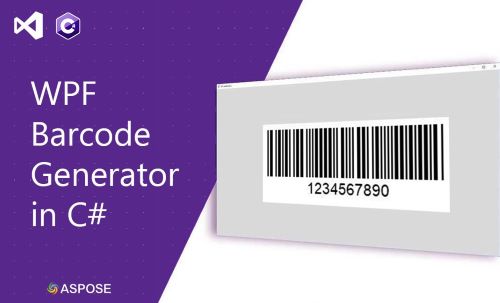
Mã vạch là yếu tố thiết yếu cho quản lý hàng tồn kho, theo dõi lô hàng và nhiều ứng dụng khác. Với Aspose.BarCode cho .NET, bạn có thể dễ dàng tích hợp khả năng tạo mã vạch C# WPF tốt nhất để tạo mã vạch chất lượng cao trong ứng dụng WPF tạo mã vạch C# của mình. Bài viết này giải thích cách tạo một trình tạo mã vạch C# WPF mạnh mẽ hỗ trợ nhiều loại mã vạch và tùy chọn tùy chỉnh, cho phép bạn tạo mã vạch trong WPF bằng C# một cách hiệu quả.
Chủ Đề Chính:
- Tính Năng của Trình Tạo Mã Vạch WPF
- API Trình Tạo Mã Vạch C#
- Các Bước Để Tạo Trình Tạo Mã Vạch WPF
- Tạo Mã Vạch với Tùy Chọn Bổ Sung
- Trình Diễn Trình Tạo Mã Vạch WPF
- Tải Xuống Mã Nguồn
Tính Năng của Trình Tạo Mã Vạch WPF
Trình Tạo Mã Vạch WPF cung cấp nhiều tính năng, bao gồm:
- Các Loại Mã Vạch Hỗ Trợ:
- 1D: Code128, Code11, Code39, EAN-13, EAN-8, ITF-14
- 2D: QR Code, Data Matrix, PDF417
- Tùy Chọn Xuất Ảnh: Lưu mã vạch ở định dạng PNG, JPEG và BMP.
- Khả Năng Xem Trước: Hiển thị hình ảnh mã vạch được tạo trước khi lưu.
- Tùy Chỉnh: Cấu hình các thuộc tính như màu sắc, kích thước, xoay và chú thích cho các ứng dụng WPF tạo mã vạch động.
API Trình Tạo Mã Vạch C#
Aspose.BarCode cho .NET là một thư viện tạo mã vạch WPF C# đa năng và hiệu quả, cho phép tạo mã vạch tùy chỉnh trong các ứng dụng WPF. Nó cung cấp khả năng điều chỉnh thuộc tính mã vạch như độ phân giải, kích thước và bảng màu, đảm bảo đầu ra chất lượng cao phù hợp cho nhiều trường hợp sử dụng khác nhau.
Cài Đặt:
Cài đặt API qua NuGet:
PM> Install-Package Aspose.BarCode
Ngoài ra, tải DLL để tích hợp thủ công.
Các Bước Để Tạo Trình Tạo Mã Vạch WPF
Bước 1: Tạo Dự Án WPF Mới
- Mở Visual Studio và chọn Ứng Dụng WPF làm mẫu dự án.
- Đặt tên cho dự án của bạn (ví dụ:
BarcodeGen) và chọn framework .NET mong muốn.
Bước 2: Cài Đặt Aspose.BarCode cho .NET
Sử dụng Trình Quản Lý Gói NuGet để cài đặt gói Aspose.BarCode, cho phép tích hợp mã vạch C# WPF dễ dàng.
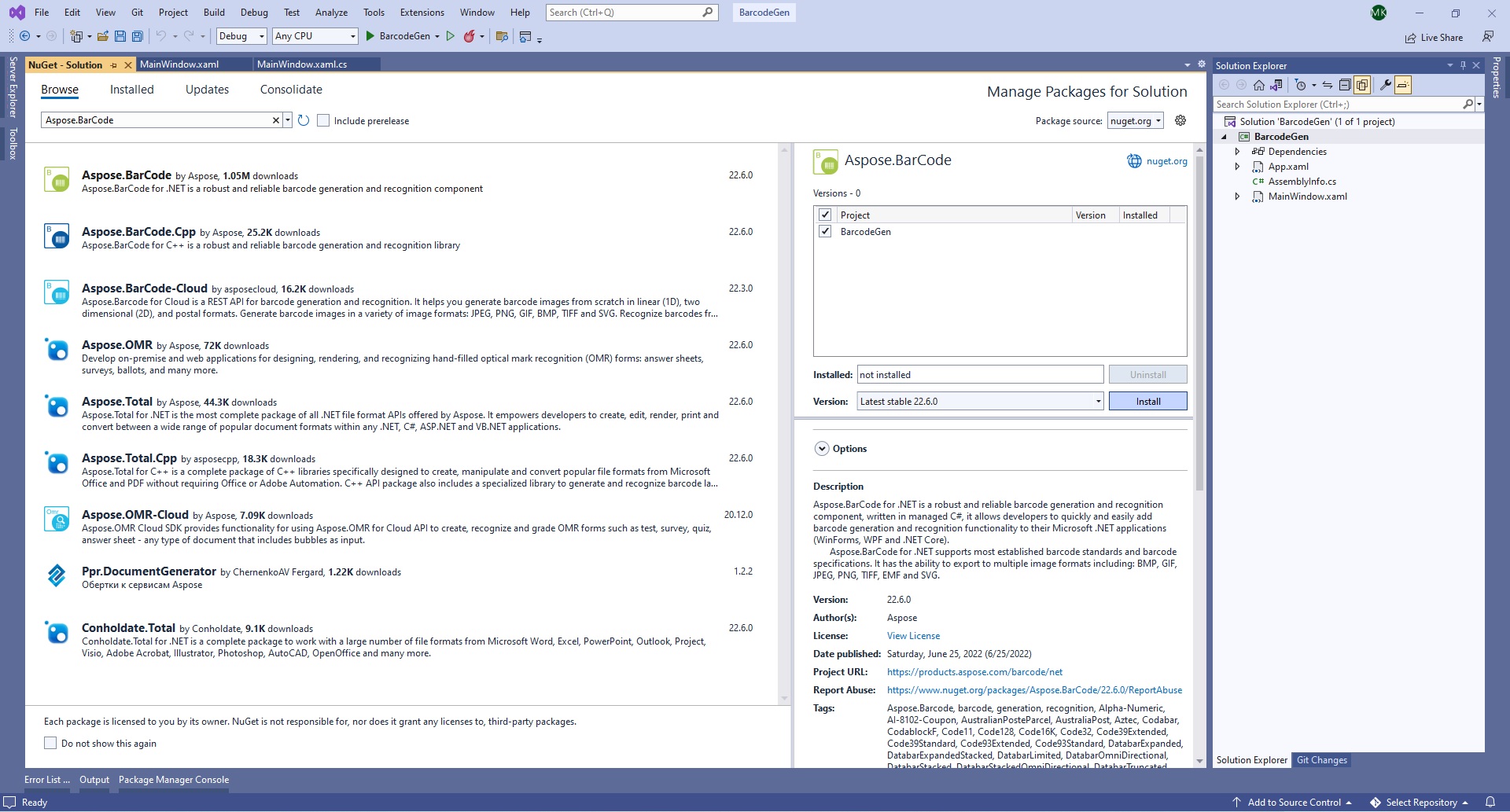
Cài Đặt Aspose.BarCode cho .NET
Bước 3: Định Nghĩa Logic Mã Vạch
Thêm một tệp lớp mới (Barcode.cs) để xử lý logic tạo mã vạch, làm cho trình tạo mã vạch C# WPF của bạn cho .NET Core hiệu quả.
Bước 4: Thiết Kế Cửa Sổ Chính
Tùy chỉnh giao diện trong MainWindow.xaml để bao gồm các điều khiển cho việc tạo và xem trước mã vạch, sử dụng một điều khiển mã vạch WPF C#.
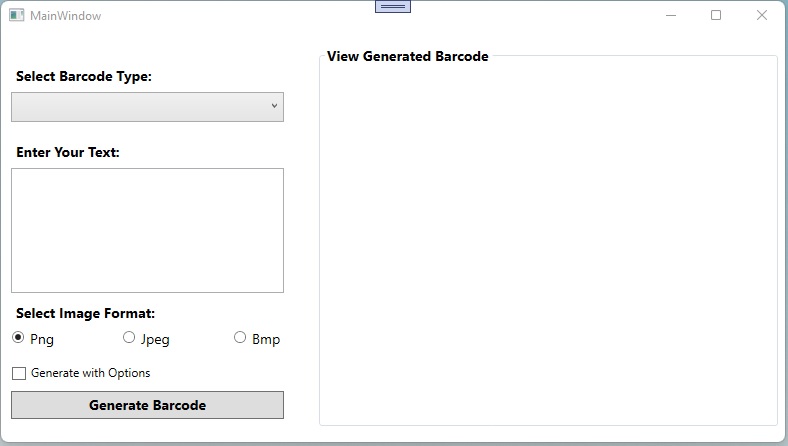
Thêm các điều khiển cần thiết
Thay thế nội dung mặc định trong MainWindow.xaml bằng các nội dung sau:
Bước 5: Xử Lý Sự Kiện Nhấp Nút
Triển khai sự kiện btnGenerate_Click trong MainWindow.xaml.cs để kích hoạt quy trình tạo mã vạch.
Bước 6: Triển Khai Logic Tạo Mã Vạch
Viết một hàm để tạo và hiển thị mã vạch, nâng cao khả năng sử dụng và hiệu quả của ứng dụng cho việc tạo mã vạch WPF C#.
Bước 7: Chạy Ứng Dụng
Xây dựng và chạy dự án để kiểm tra Trình Tạo Mã Vạch WPF của bạn, đảm bảo tích hợp và chức năng dễ dàng.
Tạo Mã Vạch với Tùy Chọn Bổ Sung
Nâng cao việc tạo mã vạch bằng cách bao gồm các tùy chọn nâng cao như kích thước tùy chỉnh, độ xoay và các tham số cụ thể cho loại mã vạch. Điều này sẽ thuận lợi cho việc tạo mã vạch hiệu suất cao WPF C#.
Đọc thêm về Các Chi Tiết Tạo Loại Mã Vạch.
Trình Diễn Trình Tạo Mã Vạch WPF
Dưới đây là một màn trình diễn của ứng dụng Trình Tạo Mã Vạch WPF:
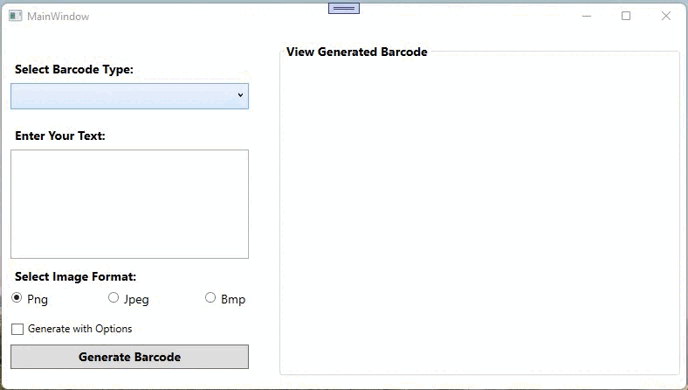
Trình Diễn Trình Tạo Mã Vạch WPF
Tải Xuống Mã Nguồn
Tải xuống mã nguồn đầy đủ cho Trình Tạo Mã Vạch WPF từ GitHub, bao gồm các ví dụ về tạo mã vạch tùy chỉnh WPF C#.
Nhận Giấy Phép Miễn Phí
Kiểm tra API mà không có giới hạn đánh giá bằng cách nhận giấy phép tạm thời miễn phí.
Kết Luận
Hướng dẫn này đã minh họa cách tạo một Trình Tạo Mã Vạch WPF sử dụng Aspose.BarCode cho .NET. Từ việc tạo hình ảnh mã vạch đến việc thêm tùy chỉnh nâng cao, bạn đã có một nền tảng vững chắc để tích hợp việc tạo mã vạch chất lượng cao trong các ứng dụng WPF. Để biết thêm chi tiết, hãy khám phá tài liệu hoặc liên hệ qua diễn đàn hỗ trợ của chúng tôi.